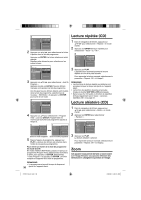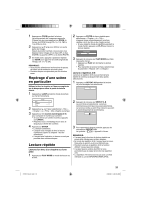RCA L32HD32D User Guide & Warranty (French) - Page 33
Sélection d'angles, Sélection d'un titre, Menu DVD, Choix de la langue
 |
UPC - 846042700641
View all RCA L32HD32D manuals
Add to My Manuals
Save this manual to your list of manuals |
Page 33 highlights
Sélection d'angles Lors de la lecture d'un disque enregistré avec une fonction multi-angles, il vous est possible de changer d'angle de visionnement. 1 Appuyez sur ANGLE pendant la lecture. L'angle actuel s'affiche. 1/2 2 Appuyez sur ANGLE à plusieurs reprises jusqu'à ce que l'angle désiré soit sélectionné. REMARQUE: • Selon le DVD, il peut s'avérer impossible de modifier les angles même si des angles multiples sont enregistrés sur le DVD. Sélection d'un titre Certains disques contiennent deux titres ou plus. Si le disque comporte un menu des titres, vous êtes en mesure de sélectionner le titre désiré. 1 Appuyez sur TOP MENU pendant la lecture. Le menu des titres apparaît à l'écran. 2 Appuyez sur ▲/▼ ou ◀/▶ pour sélectionner le titre voulu. 3 Appuyez sur ENTER ou PLAY. L'appareil entame la lecture du titre sélectionné. REMARQUE: • Selon le DVD utilisé, il se peut que vous ne puissiez pas sélectionner le titre. Selon le DVD, un « menu de titres » peut simplement s'appeler « menu » ou « titre » dans les instructions fournies avec le disque. Menu DVD Avec certains DVD, il est possible de sélectionner un élément contenu sur le disque à l'aide du menu. Lorsque l'appareil effectue la lecture de l'un de ces DVD, il est possible de sélectionner la langue des sous-titres, de la bande sonore, etc., à partir du menu DVD. 1 Appuyez sur DVD MENU pendant la lecture. Le menu DVD apparaît à l'écran. • Appuyez de nouveau sur DVD MENU pour reprendre la lecture à partir de la scène visionnée au moment où vous avez pressé DVD MENU. 2 Appuyez sur ▲/▼ ou ◀/▶ pour sélectionner le paramètre voulu. 3 Appuyez sur ENTER. Le menu se poursuit sur un autre écran. Répétez les étapes 2 et 3 pour régler des paramètres supplémentaires, s'il y a lieu. Choix de la langue Vous pouvez sélectionner la langue de menu (Menu), des sous-titres (Subtitle) et de la bande sonore (Audio) si plus d'une langue est enregistrée sur le disque. 1 Appuyez sur SETUP/TV MENU dans le mode d'arrêt. Appuyez sur ▲ ou ▼ pour sélectionner l'option , puis sur ◀/▶ ou ENTER. 2 Appuyez sur ▲ ou ▼ pour sélectionner l'option désirée, puis sur ▶ ou ENTER. 3 Appuyez sur ▲ ou ▼ pour sélectionner la langue de votre choix (p. ex. le français), puis sur ENTER. Menu Subtitle Audio English Francais Espanol Other Anglais (English), français (French), espagnol (Spanish): La langue sélectionnée sera vue ou entendue. Other: Une autre langue peut être sélectionnée (voir la « Liste des codes de langue » à la page 37). Original (Audio): L'appareil sélectionne la langue prioritaire de chaque disque. Off (Subtitle): Les sous-titres ne s'affichent pas. 4 Appuyez sur SETUP/TV MENU pour faire disparaître l'écran de menu. REMARQUE: • Si la langue sélectionnée n'est pas enregistrée sur le disque, la langue prioritaire est sélectionnée. 51H0110A_fr.indd 33 33 2/26/08 9:46:25 AM